实现打印机共享有利于局域网中其它用户方便的使用打印机,从而实现了资源共享,充分的发挥了硬件的利用率,也在一定程序上提高了办公效率。Win7对打印机共享提供了友好的支持功,下面小编将给大家讲解一下在Win7系统中如何实现打印机共享。

工具/原料
电脑一台
打印机一台
Windows7操作系统
方法/步骤
1
通过设置防火墙开启“文件和打印机共享”。具体方法:依次进入“控制面板”->“系统各安全”->“Windows防火墙”->“允许的程序”,在允许程序通过Windows防火墙通信的列表中勾选“文件和打印共享”。

2
添加并设处亲置打印机共享。打开“控制面板”,依次进入“硬件和声音”->“设备和打印机”,如果此时未发现打印机,则需要添加打印机。方法是:点击“添加打印机”,在弹出的窗口中选择“本地打印机”,点击下一步,选择“打印机的接口包边眠类型”,在此选择USB接口(这是根据打印机的型号来决定的),选择陕包好后点击下一步,选择驱动程序,如果所需要的驱动程序不在列表中时,就需要选择“从磁盘安装”,定位到驱动程序的目录并安装相应的驱动,当驱动程序安装完毕后,打印测试页,如果打印机正常打印,说明打印机驱动安装成功。
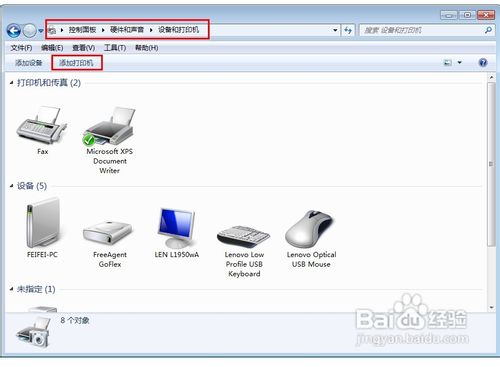
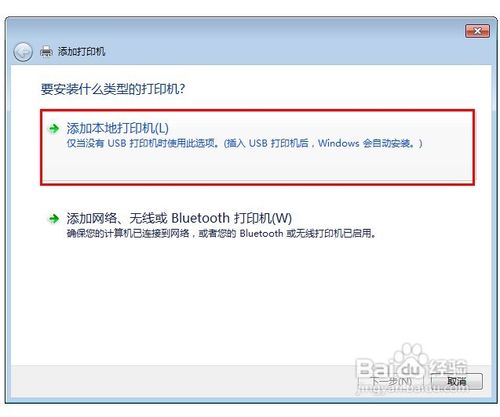

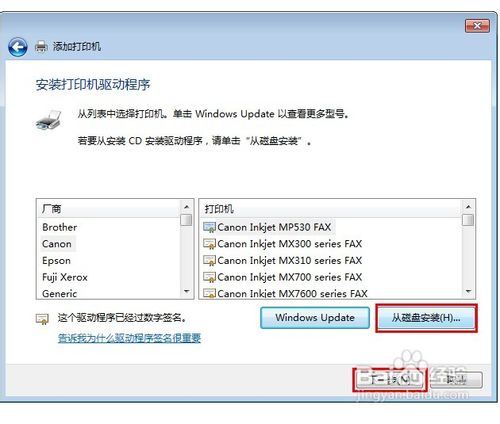

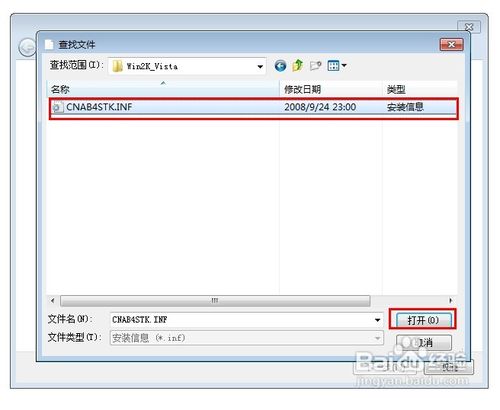
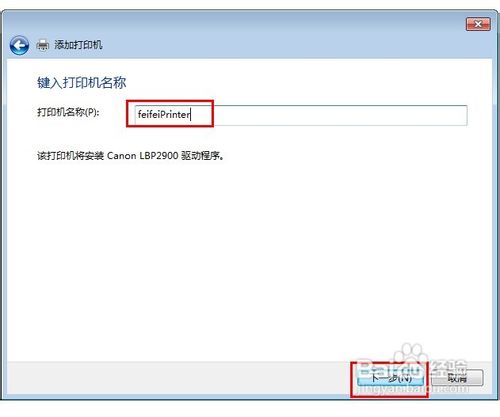
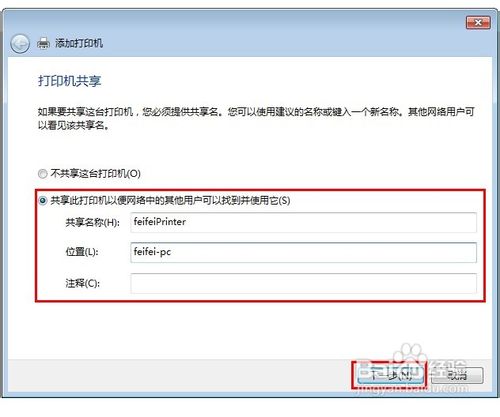
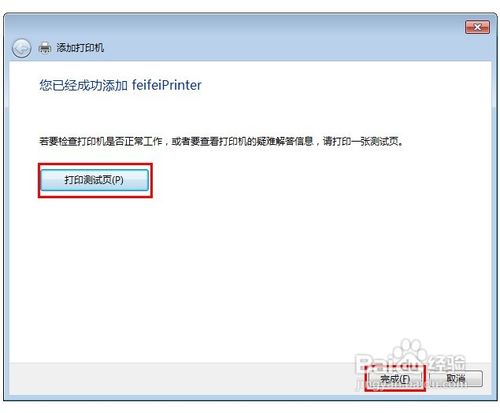
3
在欲共享的打印机图标上右击,从弹出的菜单中选择“打印机属性”。在属性对话框中选择“共享”选项卡,勾选“共享这台打印机”,并填写打印机的名称等信息。
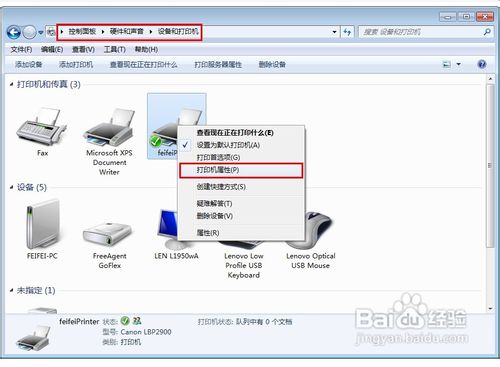
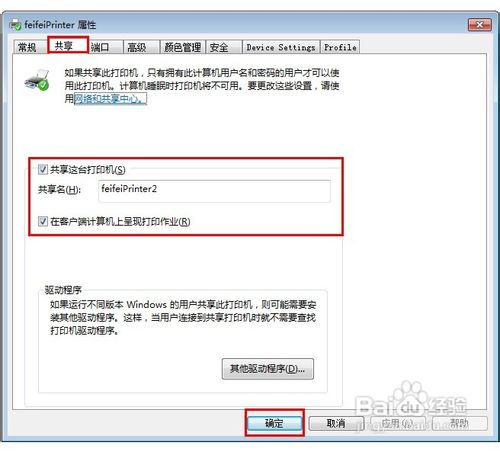
4
查看本地打印机的共享情况。具体操作方法:依次进入“控制面板”-“网络和Internet”-“查看计算机和设备”,双击“本地计算机(feifei-pc)",查看是否存在共享名为“feifeiPrinter2”的打印机,如果存在,则说明共享打印机成功。
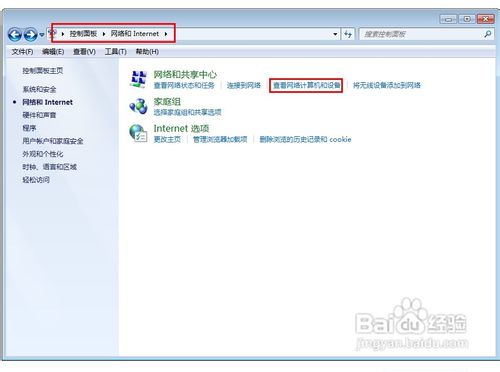
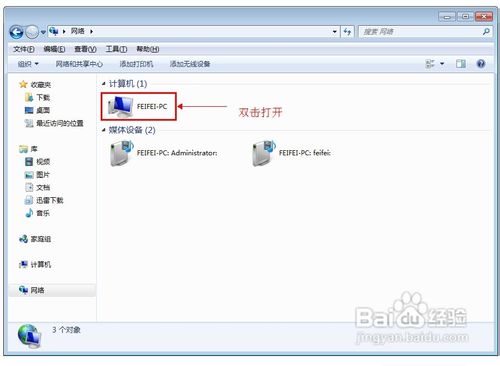
 END
END局域网中其它计算机对共享打印机的访问方法
1
在任意一台需要访问共享打印机的电脑上安装打印机驱动程序。具体步骤(以Windows7系统为例,共它系统设置方法类同):打开“控制面板”,依次进入“硬件和声音”->“设备和打印机”,点击“添加打印机”,在弹出的窗口中选择“添加网络打印机”,点击下一步,如果网络连接正常的话,会搜索到局域网中共享的打印机,在此选择位于feifei-pc电脑上的feifeiprinter2打印机,点击下一下,设置打印机的名称,然后打印测试页,以确保打印机正确安装。
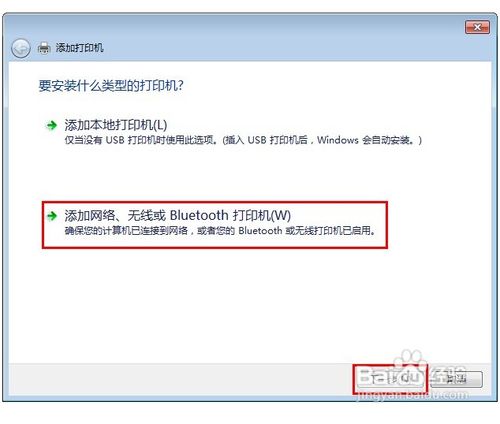
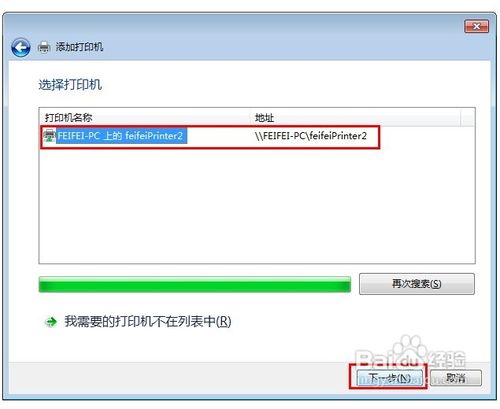
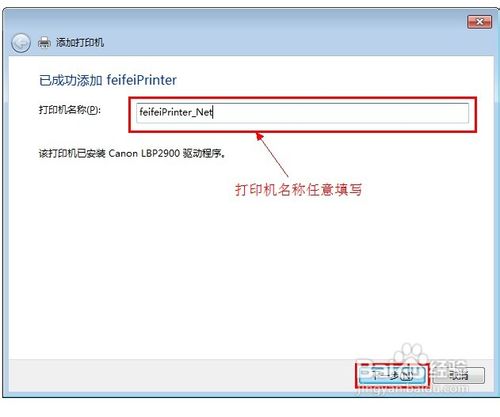
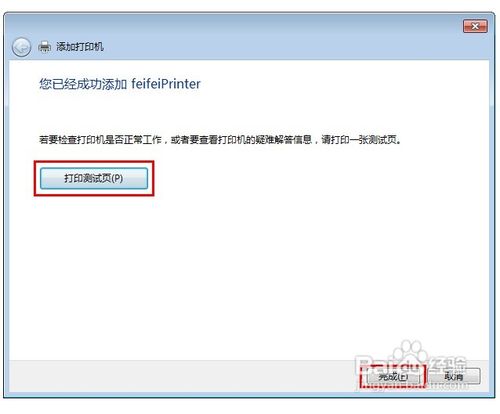
2
至此,网络打印机的共享和访问设置完成。接下来,就可以高效率的办公啦!
END注意事项
添加网络打印机时要确保网络的畅通。
在安装网络打印机时应安装与共享打印机匹配的驱动程序。
温馨提示:经验内容仅供参考,如果您需解决具体问题(尤其法律、医学等领域),建议您详细咨询相关领域专业人士。免责声明:本文转载来之互联网,不代表本网站的观点和立场。如果你觉得好欢迎分享此网址给你的朋友。转载请注明出处:https://www.i7q8.com/computer/149791.html

 微信扫一扫
微信扫一扫  支付宝扫一扫
支付宝扫一扫 
